Editor obrázkov rEASYze vám umožňuje meniť veľkosť obrázkov alebo k nim pridávať filtre
Ak ste človek, ktorý má tendenciu robiť základné úpravy obrázkov, potom je vždy najlepšie mať ľahký softvér na úpravu fotografií,(photo editing software) aby ste túto prácu zvládli. Nie je potrebné míňať veľké peniaze za PhotoShop alebo sťahovanie programov, ako je GIMP . Pre tieto menšie úlohy je potrebný menší a efektívnejší softvér. Navrhujem zvážiť rEASYze , jednoduchý softvér určený na úpravu obrázkov. Používatelia majú možnosť pracovať s viacerými obrázkami súčasne a aby to bolo ešte zaujímavejšie, rEASYze je prenosný.
Jednoducho to znamená, že nie je čo inštalovať. Stačí(Just) stiahnuť program, rozbaliť súbor z priečinka a spustiť ho.
základný editor obrázkov rEASYze
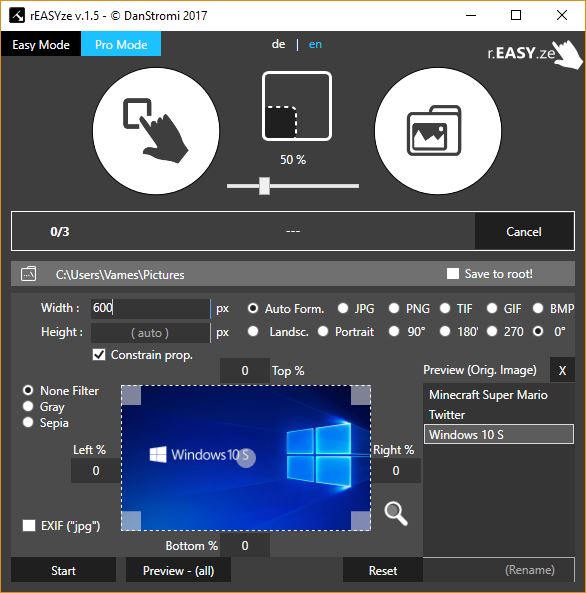
Po stiahnutí softvéru z oficiálnej webovej stránky musí používateľ extrahovať rEASYze zo súboru ZIP . Po(Once) rozbalení otvorte súbor pomocou možnosti Spustiť ako správca(Run as Administrator) , aby ste dosiahli najlepší výkon. Pokúsili sme sa súbor otvoriť bežným spôsobom, ale namiesto spustenia sa na obrazovke objavili chyby.
Teraz, keď je program spustený a spustený, odporúčame vám pozrieť sa na dve dostupné možnosti – jednoduchý režim(Easy Mode) a profesionálny režim(Pro Mode) . Jednoduchý režim(Mode) poskytuje obmedzené možnosti, ktoré nie sú ideálne pre základné editory obrázkov. Poskytuje možnosť presúvať obrázky pomocou myši spolu s bežným spôsobom vykonávania vecí.
Odporúčame zvoliť režim Pro(Pro Mode) , pretože zobrazuje ukážku obrázka spolu s formátom súboru. Keď vyberiete viacero obrázkov, softvér ich zobrazí v pravej časti tably náhľadu. Kliknutím na názov sa obrázok zobrazí. Ak ľudia chcú vymazať všetky obrázky, stačí kliknúť na tlačidlo X.
Zmena veľkosti obrázka je v (Resizing an image)režime Pro(Pro Mode) veľmi jednoduchá, pretože možnosti šírky a výšky sú ľahko dostupné. Stačí(Just) zadať šírky a výšky svojich obrázkov a sledovať, ako sa menia pred vašimi očami. Okrem toho existuje možnosť upraviť formát obrázka. V súčasnosti je podporovaný formát obrázkov JPG , PNG , TIF , GIF a BMP .
Zaujíma vás pridávanie filtrov(adding filters) ? Žiadny problém, len majte na pamäti, že tu sú podporované iba sépiové(Sepia) a sivé(Gray) filtre.
Po vykonaní všetkých potrebných zmien kliknite na tlačidlo „ Štart(Start) “ a pokračujte ďalej. Mali by sme zdôrazniť, že je možné pridať všetky zmeny ešte pred pridaním obrázkov na tablu.
rEASYze Batch Image Resizer & Photo Editor makes editing in bulk a breeze
Zlé veci(The bad things)
Chcete(Want) vedieť veľkosť, šírku a výšku obrázka? Program vyžaduje, aby používateľ umiestnil kurzor myši na obrázok, aby sa dozvedel o týchto dôležitých informáciách. Veríme, že všetko by malo byť v popredí, najmä pri práci s viacerými obrázkami.
Na konci dňa skvelý program, len trochu príliš jednoduchý, dokonca aj pre používateľov počítačov so základnými kompetenciami.
Stiahnite si rEASYze z oficiálnej webovej stránky(official website) .
Related posts
Vytvárajte obrázky priateľské k webu pomocou Bzzt! Editor obrázkov pre Windows PC
GIMP Review: Bezplatný, open source, výkonný softvér na úpravu obrázkov
Screen To GIF: Bezplatný softvér na vytváranie animovaných obrázkov GIF
Nomacs je prehliadač obrázkov pre Windows PC s úžasnými funkciami
Skopírujte chybové kódy a správy z dialógových okien v systéme Windows 10
Dávková zmena veľkosti viacerých obrázkov pomocou aplikácie Icecream Image Resizer pre PC
Najlepší bezplatný softvér vodoznaku pre Windows 11/10
Znova otvorte nedávno zatvorené priečinky, súbory, programy, okná
Ako vymeniť jednotky pevného disku v systéme Windows 11/10 pomocou funkcie Hot Swap
Windows Easy Switcher vám umožňuje prepínať medzi oknami tej istej aplikácie
Pridajte k fotografiám nádherné vlnové efekty a animácie pomocou funkcie Reflet
Konvertor dokumentov: Prevod súborov DOC, PDF, DOCX, RTF, TXT, HTML
Vymažte svoje dáta, aby ich nikto nemohol obnoviť pomocou OW Shredder
Bezplatný prehliadač metadát obrázkov, vyhľadávač, editor pre Windows 11/10
Ashampoo WinOptimizer je bezplatný softvér na optimalizáciu systému Windows 10
Najlepší bezplatný softvér na molekulárne modelovanie pre Windows 10
Vytvárajte jednoduché poznámky pomocou PeperNote pre Windows 10
Céziový obrazový kompresor: Optimalizujte a komprimujte obrazy až na 90 %
Hide my Windows vám umožňuje skryť spustené programy z pracovnej plochy a panela úloh
ON1 Effects je výnimočný nástroj na základné úpravy fotografií
